ベースシステムのインストールが終わるとユーザ関連の設定を行うパートになります。
ユーザ情報の設定
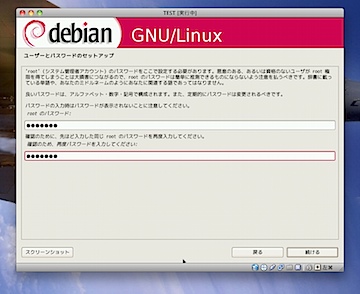
システム管理用のrootアカウントのパスワードを設定します。
ここで指定するパスワードを使ってrootアカウントでログインすることになるのですが、rootアカウントはファイルの読み書きや削除やプログラムのインストールなどをなんの制約も受けずに実行することができるアカウントですのでパスワードの扱いには注意しましょう。
パスワードを入力しても、入力した文字が表示されることはありませんので、ここで入力したものは必ず覚えておきましょう。
rootパスワードの設定が終わると、一般のユーサアカウントの作成画面に移動します。
まず、フルネームを英語表記で入力→入力したフルネームから自動的に生成されたアカウント名を確認(気に入らなければ修正)→パスワードの設定と進めてゆきます。パスワードは面倒くさくてもrootとは違うもので設定しましょうね。
パッケージマネージャーの設定とパッケージの追加インストール
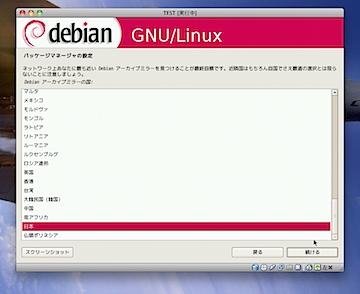
ユーザ関連の設定が終われば、パッケージマネージャーの設定になります。
ここでは、どこのサーバからパッケージをダウンロードしてインストールするのかや、サーバの利用用途から必要なパッケージの追加インストールなどを行っていきます。
すでに日本が選択された状態になっているはずなので、このまま続ける"ボタンをクリックしてください。
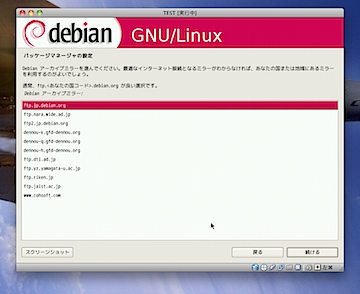
次の画面で日本にあるDebianのアーカイブミラーサイトが表示されるので、ここでどのサイドからダウンロードするのかを選択します。
とりあずデフォルトのまま、続ける"ボタンをクリックします。
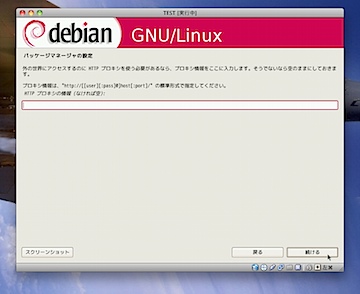
必要ならPorxyサーバの設定を行いますが、今回は設定する必要はないので、空欄のまま"続ける"ポタンで次に進みましょう。
するとここまでに設定した情報をもとに、アーカイブミラーへのアクセス設定などが行われ、すでにインストールされているベースシステムのアップデートが不足しているパッケージのインストールが実行されます。
ネットワークの状態によっては時間がかかる場合があるので、終わるまではじっと我慢。

パッケージのインストールが終わると、popurarity-contestに参加するかどうかを設定する画面になります。
これは、どんなパッケージがよく使われているのかや、インストールCD/DVDの1枚目にどんなパッケージを収録したらいいのかなどを検討するための材料となる統計をとるための設定ですが、情報を提供するかどうかは任意なので、"いいえ"のまま進みましょう。
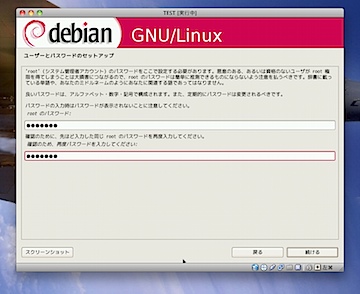



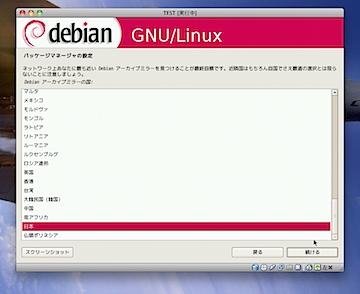
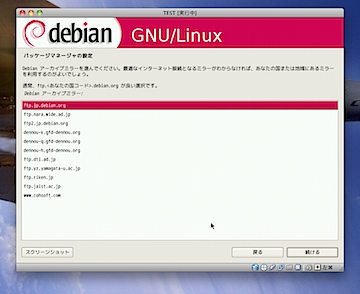
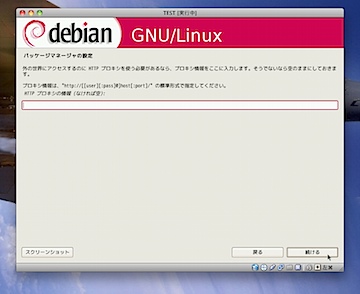

コメントする